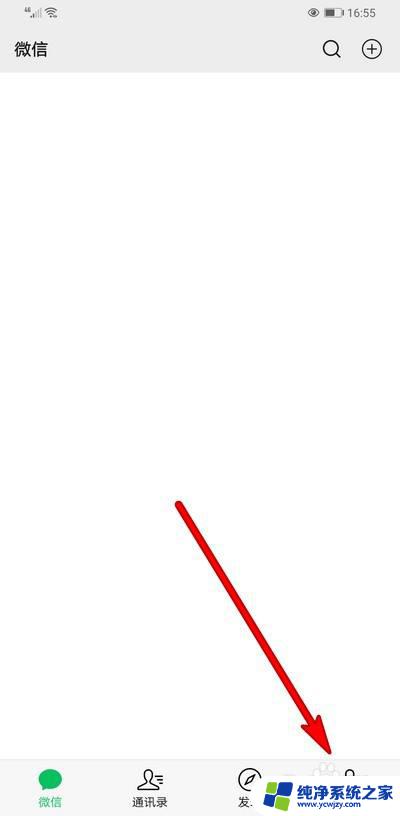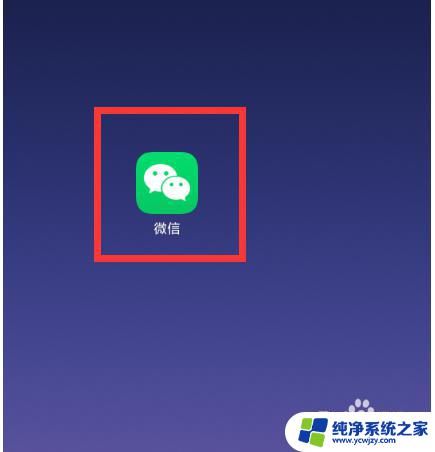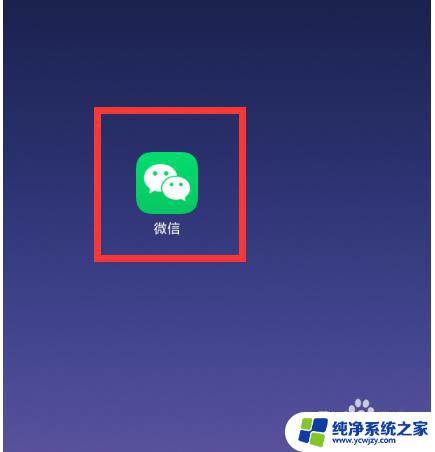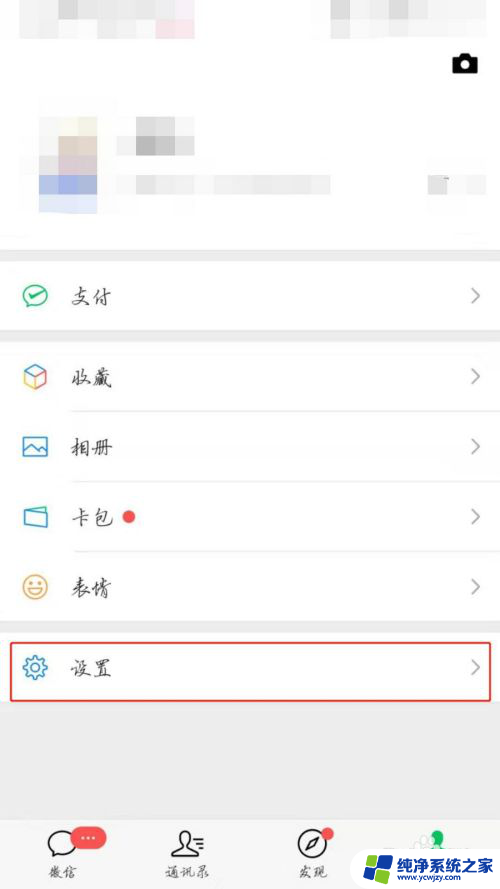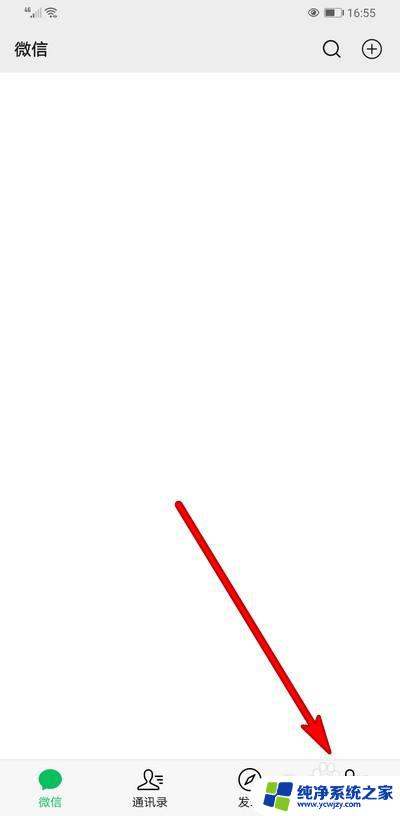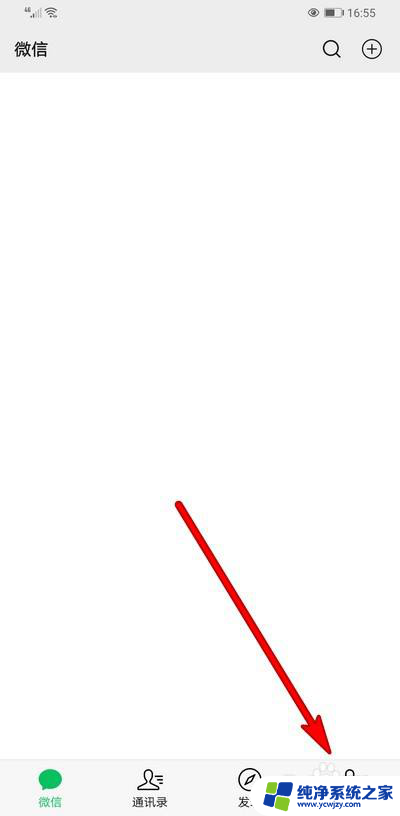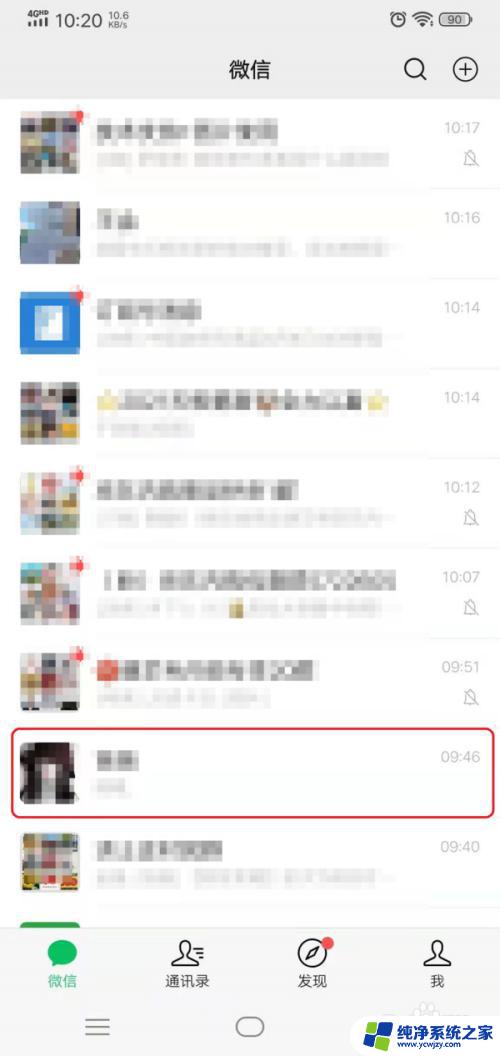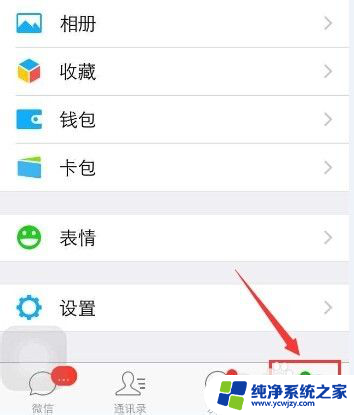微信的语音通话铃声怎么设置 如何在微信中设置语音通话铃声
更新时间:2024-03-18 16:04:11作者:yang
在如今快节奏的生活中,微信已经成为了人们交流的重要工具之一,除了文字聊天和视频通话,微信还提供了语音通话功能,方便我们在不同地点与朋友、家人进行实时语音沟通。有时候我们可能会厌倦于默认的语音通话铃声,想要个性化设置一下。如何在微信中设置语音通话铃声呢?让我们来一起探索吧!
1.点击设置在我的界面点击设置。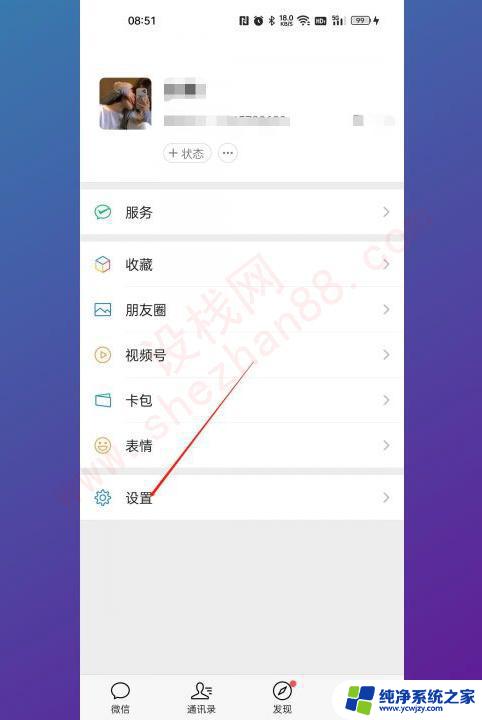
2.点击新消息通知在设置的界面点击新消息通知。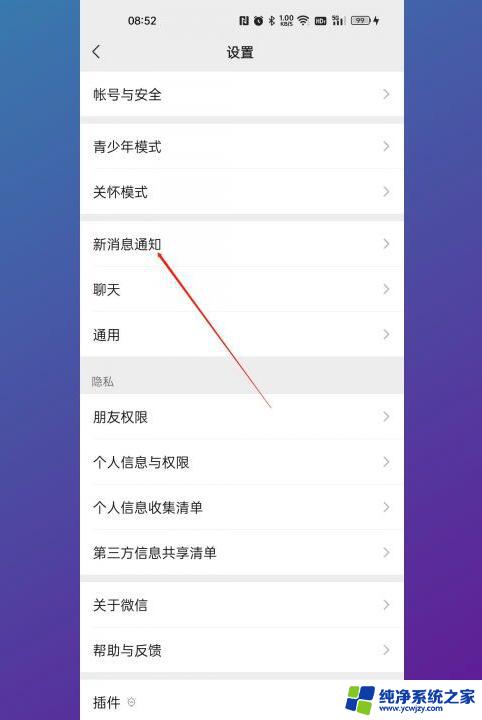
3.点击来电铃声在新消息通知界面点击来电铃声。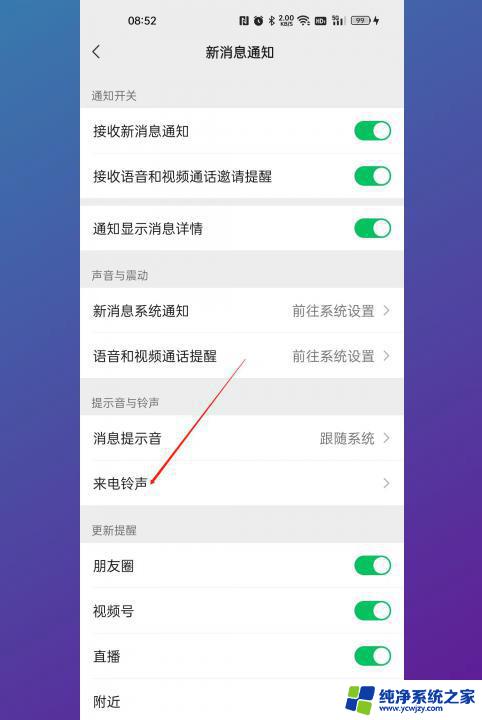
4.点击更换在来电铃声界面点击更换。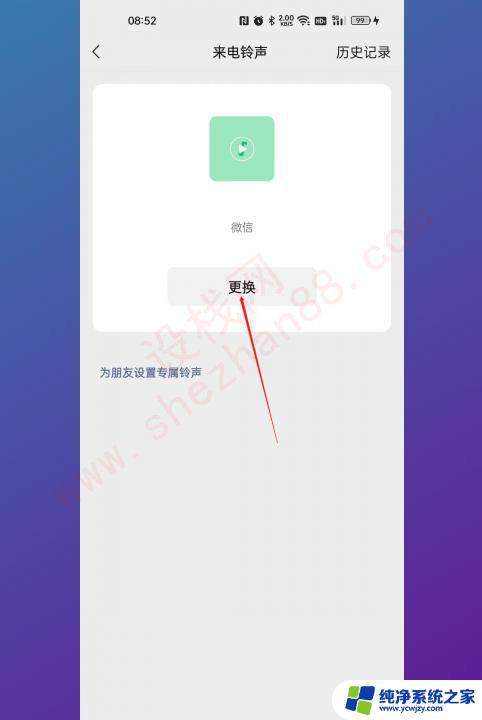
5.点击铃声在选择铃声的界面点击铃声。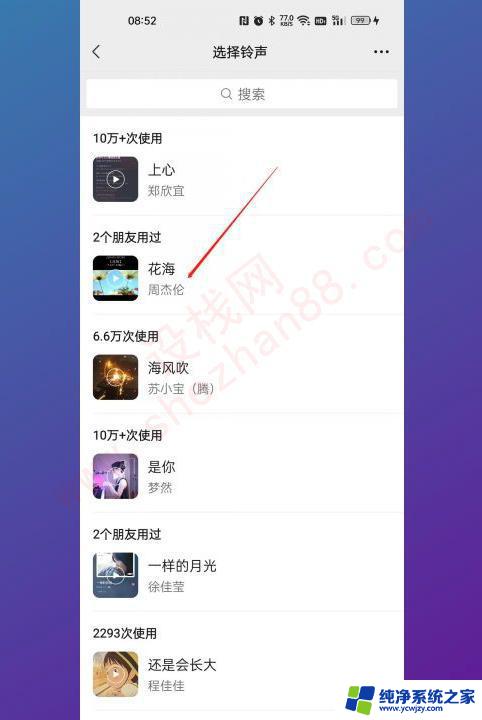
6.点击设为铃声在弹出的界面点击设为铃声。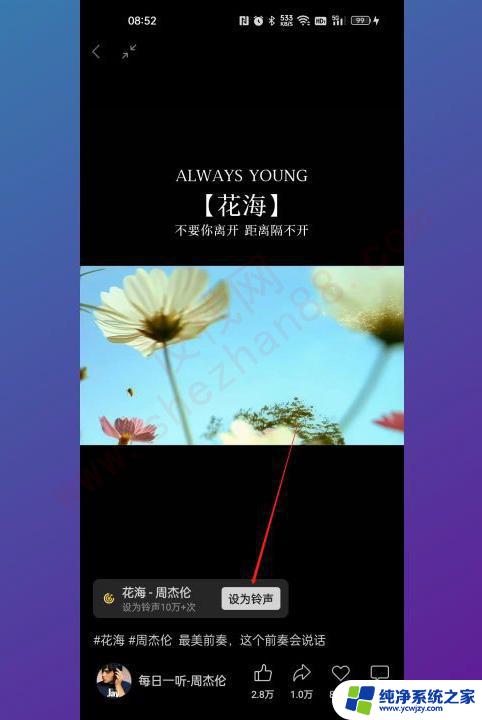
以上就是微信的语音通话铃声设置的全部内容,如果还有不清楚的用户,可以参考以上步骤进行操作,希望能对大家有所帮助。